Az 5 legfontosabb módszerei az Előzmények törlésére iPhone-on
Annak megakadályozása érdekében, hogy néhány fontos információ az iPhone-ról szivárog ki, mielőtt az iPhone-t eladná vagy megadná másoknak, meg kell tudnia, hogyan kell törölni a történelmet az iPhone-on alaposan. Az iPhone tartalmaz egy beépített törlési módot az összes tartalom törléséhez, még mindig nagy a kockázata annak, hogy felfedje személyes adatait, mivel a törölt iPhone-adatok könnyen visszanyerhetők egy professzionális iPhone-adatvisszaszerzési szoftverrel. A cikk ismerteti a böngészési előzményeket, az üzenetek előzményeit, az iMessage-előzményeket, az Előzmények beállítását és egyéb információkat az iPhone-ban.

- 1 rész: hogyan törölheti a böngészési előzményeket az iPhone-on
- 2 rész: Hogyan lehet törölni az üzenetek / iMessages történetét iPhone-on?
- 3 rész: Hívási előzmények törlése az iPhone-on
- 4 rész: Hogyan kell törölni billentyűzet-előzményeket az iPhone-on?
- 5 rész: Hogyan kell törölni az előzményeket az iPhone-on zeneszám nélkül?
1 rész: hogyan törölheti a böngészési előzményeket az iPhone-on
Megoldás 1: Hogyan lehet törölni a böngészési előzményeket az iPhone Safari alkalmazásban?
A Safari az iPhone alapértelmezett böngészője, amely mindenféle információhoz különböző webhelyekhez férhet hozzá. Bővebb információkat ismerhet meg arról, hogyan lehet törölni a böngészési előzményeket az iPhone Safari esetében.
1 lépés: Lépjen az iPhone-ra a "Beállítások" -ra, amellyel törölheti a böngészési előzményeket a Safari-ban. De a megoldás nem távolít el semmilyen automatikus kitöltési információt vagy cookie-t.
2 lépés: A letöltés görgetéséhez érintse meg a "Safari" elemet, majd válassza a "Történet törlése és a webhelyek adatai" lehetőséget, törölheti a Safari iPhone-on található böngészési előzményeket.
3 lépés: Erősítse meg a "Történeti és adatok törlése" opciót. Ezután a böngészési előzményei is törlődnek ugyanazon iCloud-fiók bármely más eszközén.
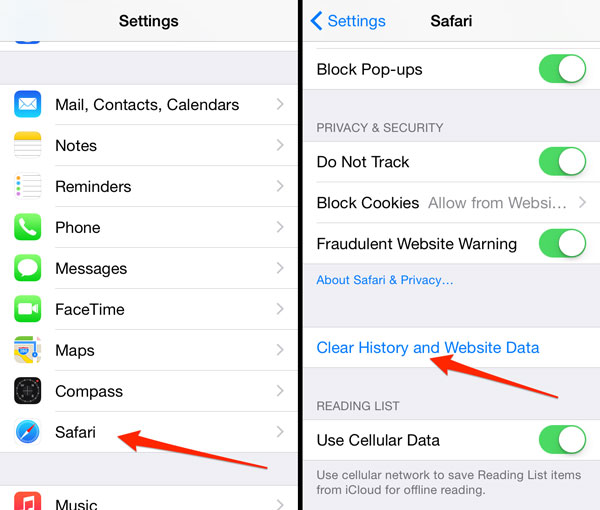
Megoldás 2: Hogyan törölni a böngészési előzményeket a Chrome-on iPhone-on?
A Chrome egy újabb népszerű iPhone-böngésző. Az iPhone-n telepített többi böngésző esetében mindig használhatja a hasonló folyamatot az iPhone előzményeinek törléséhez. Csak részletesebb információt kaphat a szakaszról.
1 lépés: Indítsa el a Chrome-alkalmazást iPhone-on. Érintse meg az alkalmazás jobb felső sarkában lévő menügombot, majd görgessen lefelé a "Beállítások" opció kiválasztásához.
2 lépés: Lépjen az "Adatvédelem"> "Böngészési előzmények törlése" elemre, amely törölheti a böngészési előzményeket a Chrome-ban. Ezt követően kattintson az "Összes törlése" lehetőségre a megerősítéshez.
3 lépés: Érintse meg a "Mentett mentett automatikus kitöltési űrlap adatai" elemet az automatikus kitöltési adatok eltávolításához. Ami az ügyet illeti, csak az oldal beállításait mentheti a Chrome-ban.
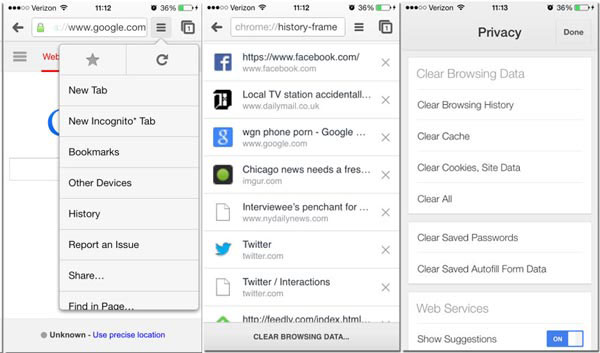
2 rész: Az üzenetek / iMessage előzmények törlése az iPhone-on
Az üzenetet vagy az iMessage-t másik fontos adatnak kell lennie, amelyet nem kíván megosztani másokkal. Az iPhone-üzenetek előzményeinek törléséhez kövesse az alábbi lépéseket az iPhone-ról történő szöveges üzenetek törléséhez.
1 lépés: Indítsa el az "Üzenetek" alkalmazást az iPhone-járól. És akkor megtalálja az összes chat-üzenetet iPhone-on.
2 lépés: Válassza ki az iPhone-ból törölni kívánt csevegési üzeneteket. Érintse meg és tartsa nyomva a törölni kívánt üzeneteket.
3 lépés: Érintse meg a "Tovább ..." opciót a felbukkanó menüből, jelölje meg az eltávolítani kívánt üzenetek melletti körzetet, vagy válassza ki az összes üzenetet.
4 lépés: Érintse meg a "Törlés" gombot az üzenetek előzményeinek törléséhez iPhone-on. Ami az ügyet illeti, nem kell aggódnia az előző üzenetek szivárgása miatt.
Természetesen módosíthatja a beállításokat az üzenetek előzményeinek törléséhez. Menjen a "Beállítások"> "Üzenetek tartása" menüpontra, és választhatja ki azt az időtartamot, amely automatikusan törli az iPhone-üzenetek előzményeit.
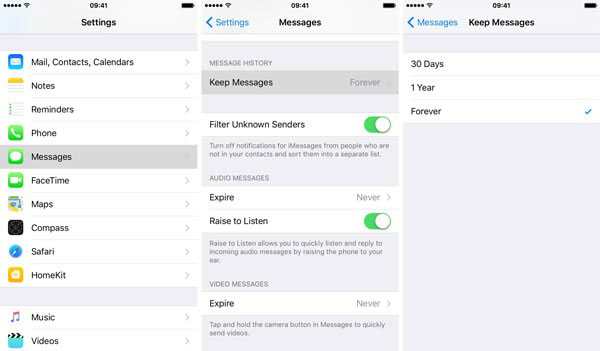
3 rész: Hívási előzmények törlése az iPhone-on
Nem szeretné megosztani a névjegyeket vagy a hívási előzményeket barátaival vagy családtagjaival? Más fontos magáninformációnak kell lennie. Ami az ügyet illeti, tudnia kell, hogyan lehet törölni a hívástörténetet az iPhone-on az alábbiak szerint.
1 lépés: Nyissa meg a "Telefon" alkalmazást iPhone-on, majd ellenőrizheti, hogy a "Csevegések" listában megjelenik-e a hívástörténet.
2 lépés: Érintse meg a jobb felső sarokban található "Szerkesztés" gombot, amely az egyes hívások naplójának jobb oldalán található piros mínusz jelet találja.
3 lépés: Ezután érintse meg a piros mínusz gombot egy bejegyzés törléséhez, vagy érintse meg a "Törlés" gombot az összes bejegyzés egyszerre történő eltávolításához.
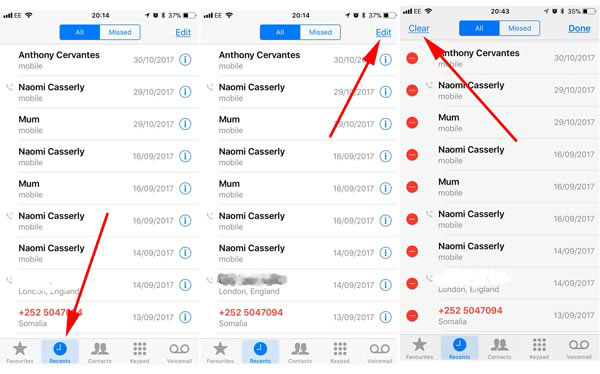
4 rész: Hogyan kell törölni billentyűzet-előzményeket az iPhone-on?
Valójában a billentyűzet története nem lehet fontos történelem az iPhone-ban, de amikor el kell távolítania a zeneszámot az iPhone-ról, akkor tudnia kell, hogyan kell törölni a billentyűzettörténetet az iPhone-on is.
1 lépés: Nyissa meg az iPhone alkalmazás "Beállítások" alkalmazását, majd távolítsa el a szavakat az automatikus helyes szótárban.
2 lépés: Lépjen az "Általános"> "Reset"> "Reset billentyűzet szótár" menüpontra, ellenőrizze, hogy minden mentett szavak törlődnek-e.
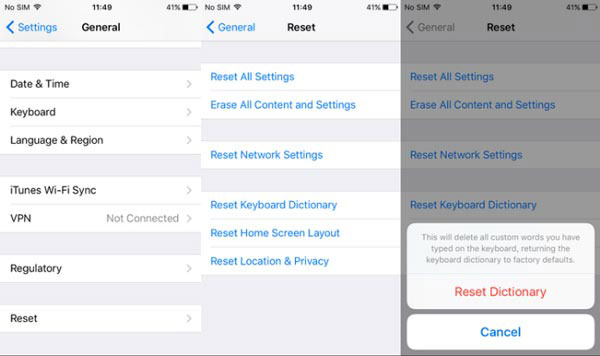
5 rész: Hogyan kell törölni az előzményeket az iPhone-on zeneszám nélkül?
Mit kell tennie, ha törölni szeretné a fizetési előzményeket, videóelőzményeket és többet az iPhone-on? Mi több, amikor bizonyos történeteket törölsz az iPhone-on, mások még mindig használhatnak bizonyos iPhone-adatok helyreállítását, hogy visszaszerezhessék őket. Az 3rd party programra kell támaszkodnia, hogy mindössze egyetlen kattintással törölje le mindent az iPhone és más iOS eszközökről.
Annak érdekében, hogy törölje az előzményeket az iPhone-on sáv nélkül, Tipard iPhone Eraser a legjobb adatgyűjtőnek kell lennie az egész iPhone tisztításához. A böngésző előzményeit, bejelentkezési adatait, gyorsítótáradatokat, üzeneteket, videókat, zenefájlokat, fényképeket és másokat biztonságosan törölheti az iPhone-ról az 100% -ra felmenthetetlenné.
Csatlakoztassa az iPhone készüléket a programhoz
Miután letöltötte és telepítette a programot, el kell indítania a számítógépen a Tipard iPhone Eraser programot. Ezután csatlakoztassa az iPhone-t a számítógéphez USB kábellel, melyet a program automatikusan érzékeli az iPhone készüléket.

Válassza ki a törlési szintet
Válassza ki a törlési szintet az iPhone összes történetének törléséhez. A program biztosítja az 3 törlési szinteket, hogy véglegesen törölje az összes cache-t az iPhone-on, és kiválaszthatja a kék "LOW" törlési szintet, hogy törölje az összes történetet és eseményt.
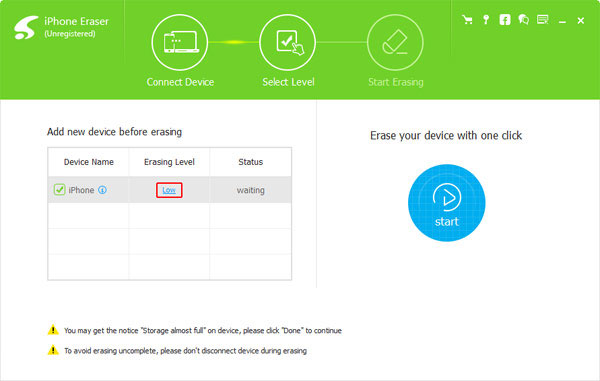
Előzmények törlése iPhone-on
Kattintson az "Indítás" gombra az adatok törléséhez az iPhone-on. Amikor az egész folyamat befejeződik, megtalálja az összes adatot törölve. Az iPhone böngészési előzményei, gyorsítótárai, fényképei, videói és egyéb előzményei eltávolításra kerülnek.
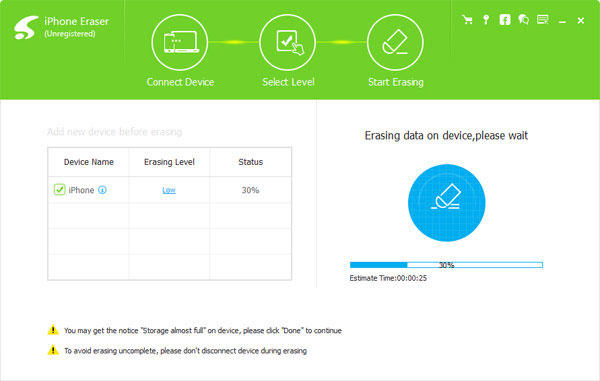
Összegzésként
Mindenkinek van néhány fontos és privát információja, amely nem akar megosztani másokkal. Ami az ügyet illeti, ahelyett, hogy eltávolítaná az előzményeket az iPhone-on, beleértve a böngészési előzményeket, az üzeneteket, az iMesszeket, a híváselőzményeket és még sok mást. Annak érdekében, hogy megszabaduljon az iPhone történelem minden sora nélkül, a Tipard iPhone Eraser a legjobb választás az összes adathordozó törléséhez és az Ön személyes adataival való ellopástól.







